Recomandat pentru cei care au facut primii pași pe BaseLinker
Înainte de a citi acest articol
Acest articol este creat special pentru cei care au contul cu setări mai avansate pe BaseLinker și doresc să gestioneze comenziile din această platformă, fără a mai fi nevoie să intre în contul de eMag .
Acest articol nu conține :
1. Automatizări comandă
2. Creare de stocuri de comandă
3. Creare template personalizat email pentru clienți
4. Conectări prin API sau integrări
5. Setare de serie factură specifică pentru eMag (diferită de cea pentru site-ul propriu)
Ca introducere prezentăm un cont deja integrat cu următoarele
1. Woocommerce
2. Smartbill
3. Emag Marketplace
4. Emag AWB
5. SameDay
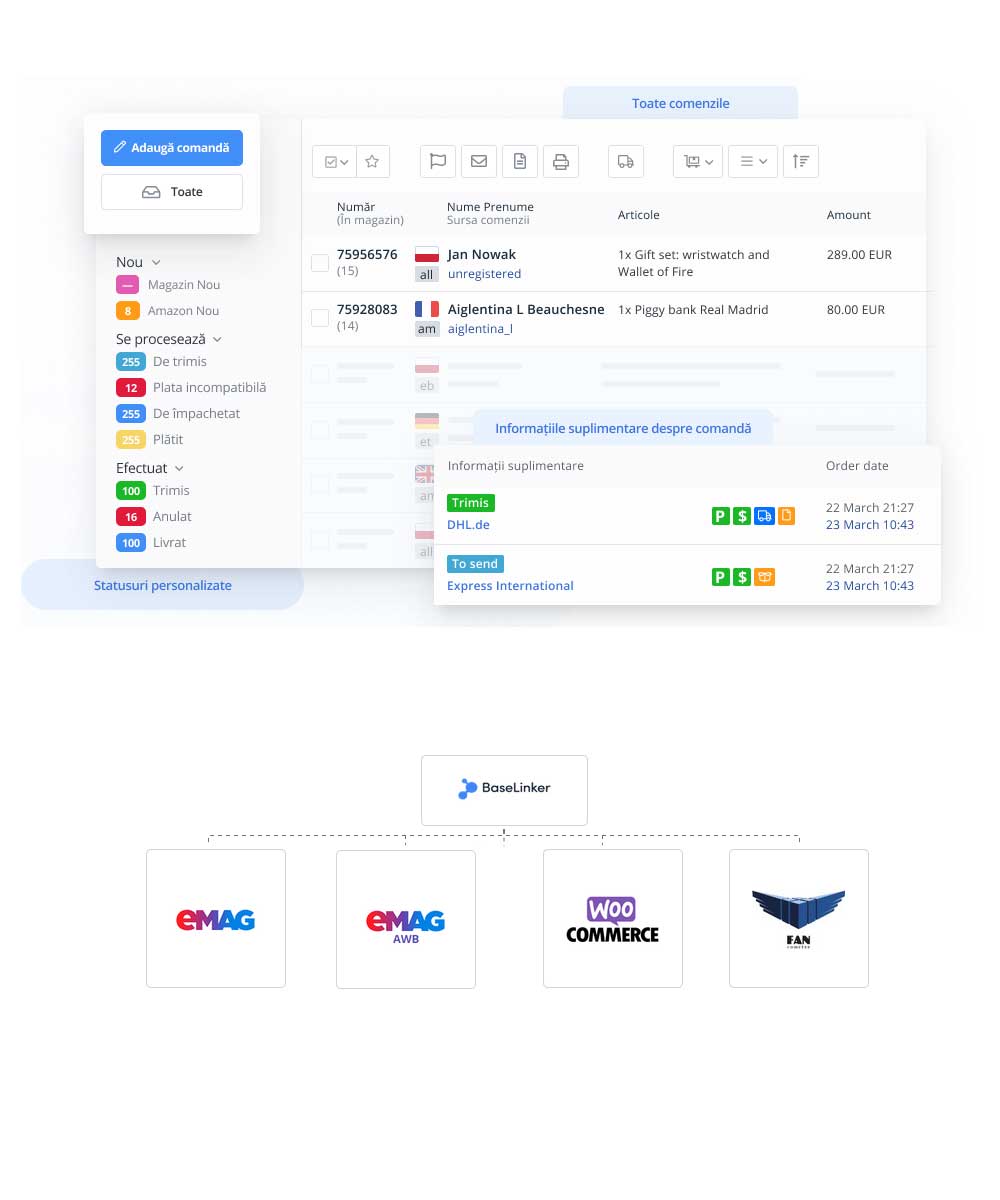
Cum se administrează o comandă din site-ul personal?
Vei naviga din secțiunea Comenzi în Lista comenzi și vei face click pe id-ul comenzii dorite

După ce am intrat în această comandă putem vedea în prima parte ceea ce s-a achiziționat.

În partea a 2-a putem vedea informațiile despre comandă
*Când vei schimba statusul de comandă se va schimba și în eMag.(dacă setările de conectare sunt făcute bine)
*Când vei genera factura se va atașa și în eMag. (dacă setările de conectare sunt făcute bine)

În partea a 3-a putem vedea informațiile de livrare și facturare

În partea a 4-a putem crea awb-ul ca și cum am fi deja în selfawb. Aici vom selecta eMag Locker. Apoi vom completa restul detaliilor pentru acest awb. Pentru a-l genera vom apăsa butonul “TRIMITE COLETUL EMAG.RO AWB“.


